
时间:2021-07-30 02:38:40 来源:www.win10xitong.com 作者:win10
我们在工作中都会经常使用电脑系统,但是有时候会出现一些问题,比如这个win10无法打开内置应用的情况,遇到win10无法打开内置应用这种情况的网友其实不在少数,很多网友都遇到了,那么这个win10无法打开内置应用问题该如何才能处理呢?方法肯定是有的,我们可以按照这个流程:1、首先通过任务栏对于任务管理功能打开,然后选择文件,选择运行新任务。2、然后输入"gpedit.msc"命令,点击确定即可很快速的解决了。篇幅有限,下面我们就继续来看看win10无法打开内置应用的处理法子。
今日小编推荐系统下载:雨林木风Win10专业版
1.首先,通过任务栏打开任务管理功能,然后选择文件并运行一个新任务。
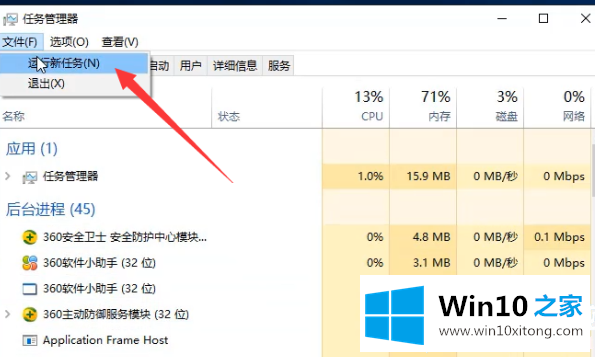
2.然后输入命令“gpedit.msc”,并单击“确定”。
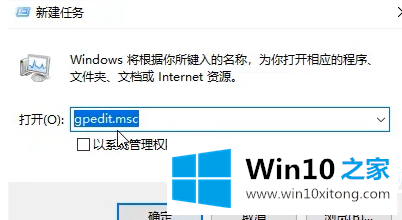
3.打开本地组策略编辑器,依次点击计算机配置-窗口设置-安全设置-本地策略-安全选项,然后在右侧找到【用户帐户控制:内置管理员帐户的管理员审批模式】。
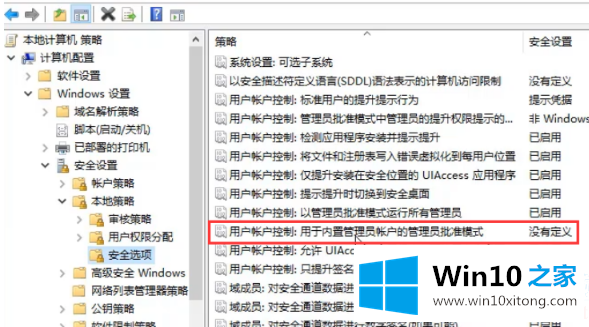
4.双击打开并选择“已启用”,确认后重新启动计算机。
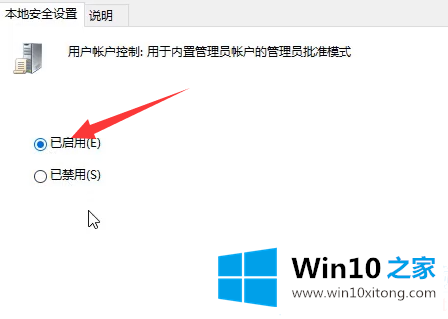
以上是win10无法打开边肖编译的内置应用的解决方案介绍。想了解更多可以关注win10 Home!
关于win10无法打开内置应用的处理法子就和大家介绍到这里了额,希望对你有所帮助。如果你需要更多的资料,请继续关注本站。